Книга: Новейший самоучитель работы на компьютере
Передача файлов по сети Интернет (FTP)
Передача файлов по сети Интернет (FTP)
Для того чтобы организовать общедоступные файловые архивы или подобные архивы с ограниченным доступом, используются специальные FTP-серверы. С них любой пользователь может скачать на свой компьютер любые файлы, а в некоторых случаях и передать файлы со своего компьютера на сервер. Для удобства при подобном обмене файлами используется специальный сетевой протокол под названием file transfer protocol (FTP).
С помощью данного протокола можно просматривать папки и файлы, находящиеся на другом компьютере, а также удалять их, создавать и обмениваться файлами. В любую операционную систему встроена программа, которая позволяет делать все перечисленные операции в режиме командной строки. Однако намного удобнее пользоваться специальными FTP-клиентами – программами с графическим интерфейсом.
Подобных программ существует множество. Рассмотрим принцип их действия на примере программы WS_FTP. Ее основное окно показано на рис. 20.10.
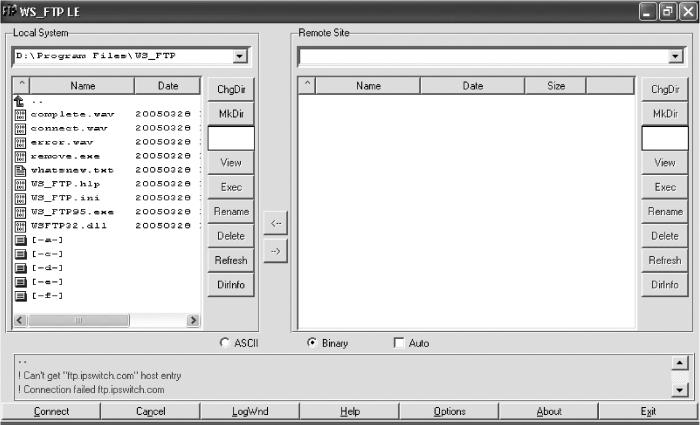
Рис. 20.10. Основное окно программы WSFTP.
Как видите, оно состоит из двух частей. В левой части окна, Local System, можно просматривать содержимое локального компьютера, а в правой части, Remote System, – содержимое удаленного компьютера, к которому вы подключились по протоколу FTP. В каждой из частей можно использовать следующие кнопки.
? ChgDir – смена текущего каталога. При нажатии этой кнопки открывается окно, в котором можно ввести название каталога, содержимое которого вы хотите увидеть. Переходить в каталог, отображенный в окне программы, можно также, два раза щелкнув на нем. При двойном щелчке на зеленой стрелке, которая отображается в любом каталоге, можно перейти в его родительский каталог.
? MkDir – создание нового каталога внутри текущего.
? View – просмотр содержимого выбранного файла.
? Exec – выполнить выделенный файл.
? Rename – переименовать выделенный файл.
? Delete – удалить выделенный файл.
? Refresh – снова перечитать содержимое текущего каталога и отобразить его. При этом отображаются только те файлы, которые соответствуют шаблону, который введен в поле между кнопками MkDir и View. По умолчанию там введен шаблон *.*, а так как это означает любое сочетание символов, то отображаются все файлы в каталоге. Однако если необходимо отобразить только, например, файлы с расширением WAV, можно набрать в поле шаблона *.wav и нажать кнопку Refresh.
? DirInfo – вывести содержимое текущего каталога в текстовый файл, который можно распечатать на бумаге.
Все эти кнопки есть как на левой панели, которая соответствует локальному компьютеру, так и на правой, соответствующей удаленному серверу. Таким образом, на сервере, к которому вы подключились по протоколу FTP, можно легко производить все те же файловые операции.
Кроме того, в центре основного окна программы есть две кнопки-стрелки. Верхняя из них означает копирование выделенных файлов с удаленного сервера на локальный компьютер, а нижняя – наоборот. При копировании файлов между компьютерами надо учитывать следующие моменты:
? если на компьютере уже существует файл с тем же именем, что и копируемый, то он заменяется на новый без предупреждения;
? если во время копирования крупного файла произошел разрыв связи с Интернетом, то не полностью скопированный файл все равно появляется на сервере или локальном компьютере. Соответственно, если этот файл текстовый, то при его открытии просто будет отсутствовать окончание. Если же это файл с какими-либо связанными данными, то, возможно, его вообще нельзя будет использовать. Например, исполняемый файл в таком случае, скорее всего, просто не запустится.
Но все это можно делать только после того, как вы соединились с каким-либо сервером по протоколу FTP. Для соединения необходимо воспользоваться кнопкой Connect, расположенной в нижней части окна программы. При ее нажатии откроется окно выбора и настройки соединения (рис. 20.11).
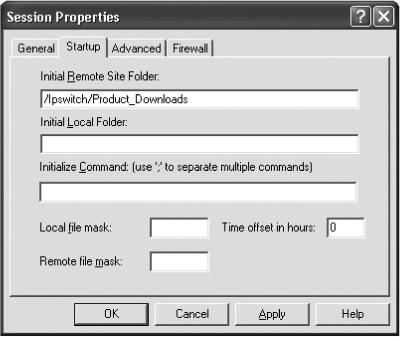
Рис. 20.11. Окно выбора и настройки соединения.
Это окно имеет четыре вкладки. На первой из них, General, можно осуществить все основные настройки (часто другие вкладки вообще не используются).
Все настройки, которые когда-то делались в программе, можно запомнить как профиль. Чтобы создать новый профиль соединения, следует нажать кнопку New. Нужный профиль соединения можно выбрать из раскрывающегося списка Profile Name. С помощью кнопки Delete можно удалить выбранный существующий профиль соединения, если он больше не нужен.
Остальные элементы окна предназначены для настройки соединения. В поле Host Name/Address необходимо ввести адрес сервера в числовом или доменном виде, например: kirdyk.host1.ru. Адрес сервера необходимо узнать заранее.
Из раскрывающегося списка Host Type следует выбрать тип сервера, к которому производится подключение. В большинстве случаев достаточно установить там значение Automatic Detect, то есть автоматическое определение.
В поле UserID необходимо ввести имя пользователя для подключения к серверу. Как правило, для безопасности настройки сервера устанавливаются таким образом, что при подключении пользователей по протоколу FTP требуется ввести имя и пароль. Если сервер допускает анонимный вход и вы хотите осуществить именно его, то установите флажок Anonymous.
В поле Password введите пароль для доступа к серверу. При использовании анонимного входа в качестве пароля обычно указывается адрес электронной почты – впрочем, в таком случае он автоматически отобразится в этом поле.
Если установить флажок Save Pwd, программа запомнит ваш пароль и сохранит его в своих настройках. Тогда при следующем выборе этого соединения вам не придется вводить его заново.
В некоторых случаях требуется указать также данные в поле Account, но обычно его можно оставить пустым. Кроме того, в поле Comment вы можете ввести любой комментарий по поводу этого соединения, что также не обязательно.
На вкладке Startup можно ввести следующие дополнительные параметры подключения:
? Initial Remote Host Directory – каталог сервера, который следует отображать сразу при подключении к серверу;
? в поле Initial Local Directory – каталог локального компьютера, который следует отображать сразу при подключении к серверу;
? Initialize Command – одну или несколько FTP-команд, которые нужно исполнить сразу же при подключении к серверу;
? Local file mask – шаблон для отображения файлов на локальном компьютере для данного соединения;
? Remote file mask – шаблон для отображения файлов на удаленном сервере для данного соединения;
? Time Offset in hours – значения разницы во времени (если сервер и локальный компьютер находятся в разных часовых поясах), чтобы избежать конфликтов, связанных с определением времени создания файлов.
На вкладке Advanced можно установить следующие дополнительные параметры подключения:
? в поле Connection Retry – ввести количество попыток установки соединения, которые программа должна произвести, прежде чем сообщить о том, что сервер не ответил и соединение установить невозможно;
? в поле Network Timeout – указать максимальное время ожидания ответа сервера в секундах (не менее 5 сек и не более 120 сек);
? в поле Remote Port – можно ввести номер порта для соединения (обычно в FTP-соединениях используется порт номер 21);
? установить флажок Passive transfers для организации пассивного соединения (его необходимо использовать в определенных случаях, например при определенной настройке шлюзов и брандмауэров).
Четвертая вкладка, Firewall, используется в том случае, если необходимо настроить соединение с применением программы-брандмауэра.
Чтобы настроить основные параметры программы, можно использовать также кнопку Options в нижней части основного окна программы.
- Глава 10 Передача файлов
- Резервное копирование многофайловых баз данных
- Восстановление из резервных копий многофайловых баз данных
- Создание файлов с блокировкой
- Передача прав
- Раздел VII Левиафан в Сети: защита права на тайну частной жизни после событий 2013 г.
- Работа с ресурсами локальной сети
- Сохранение информации из Интернета
- Рекомендуемое расширение для файлов баз данных - *.ib
- Создание многофайловой базы данных
- УПРАВЛЕНИЕ РЕПУТАЦИЕЙ В ИНТЕРНЕТЕ
- 10.4. Локальные сети




